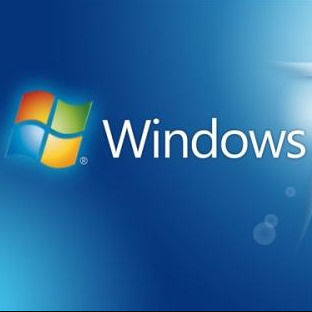
win10系统 上帝模式 指的是一个隐藏文件夹,这个隐藏文件夹包含了所有 win10系 统的默认设置。就相当于控 制 面板的一个展开。用“设置”代替了原来控制面板的功能,只不过这个功能大家还不熟悉,我们还是可以用传统办法来设置 系统 。如果学会使用上帝模式,那是相当方便实用的。下面就来介绍一个上帝模式的使用方法,一起来看一下吧。
第一步,打开“上帝模式”
由于该文件夹默认隐藏,因此我们需要特定的入口才能打开。在运行中执行如下命令:
shell:::{ED7BA470- 8 E54-465E-825C-99712043E01C}
可以看到“所有任务”文件夹被打开,你可以在这里看到所有 win10 的设置。这里所说的“文件夹”其实和控制面板的形式相同,同样利用了文件资源管理器的形式。
第二步,创建桌面快捷方式
此时拖动红圈内地址栏的图标到桌面就可以创建快捷方式
然后可以将此快捷方式固定到“ 快速启动 ”和“开始屏幕”
第三步,将“所有任务”固定到任务栏
也许你会说在打开“所有任务”窗口时,在任务栏图标点击右键选择“将此程序固定到任务栏”就可以。但实际上并非想象的这么简单,使用这种方法固定后,再次打开的会是控制面板,而非“所有任务”。因此要在任务栏固定该文件夹,需要单独创建快捷方式。